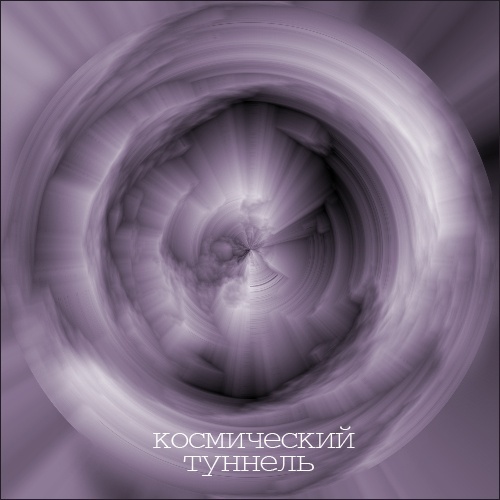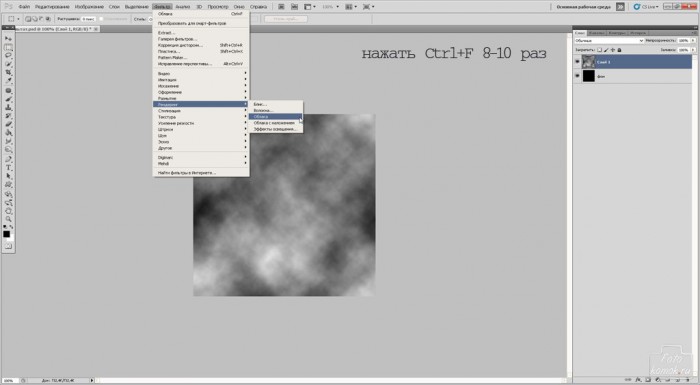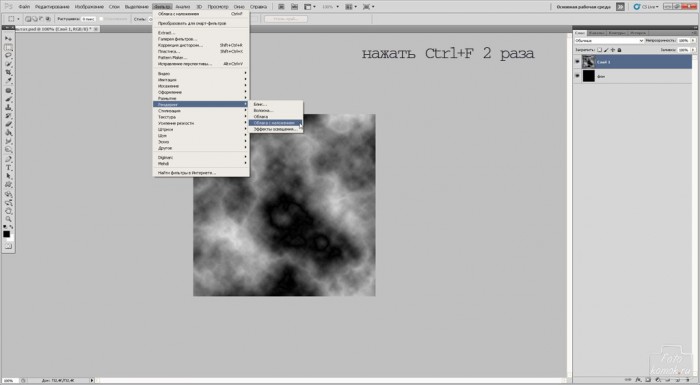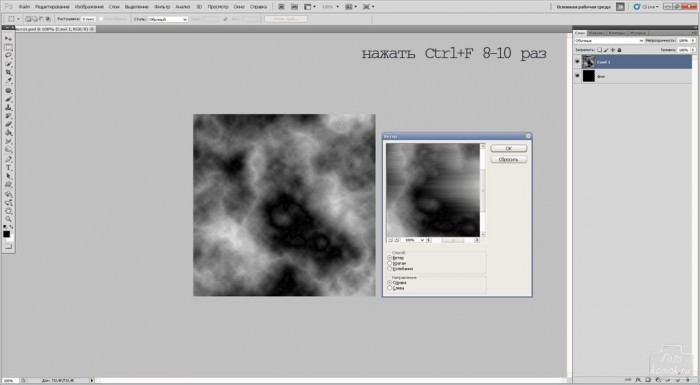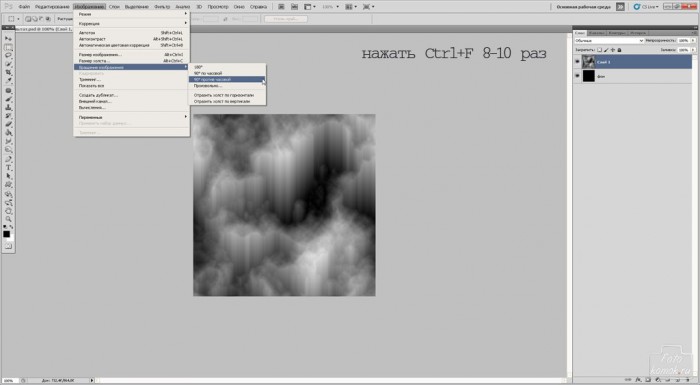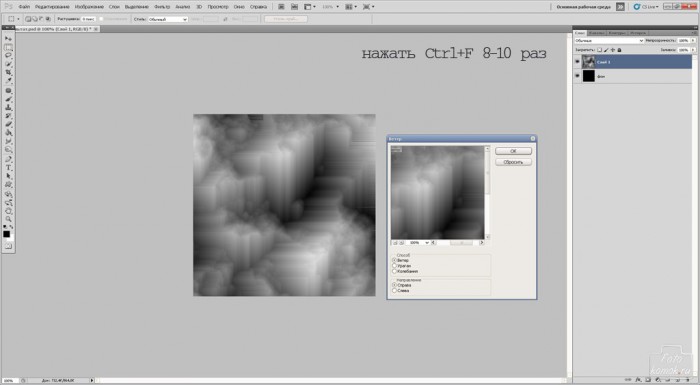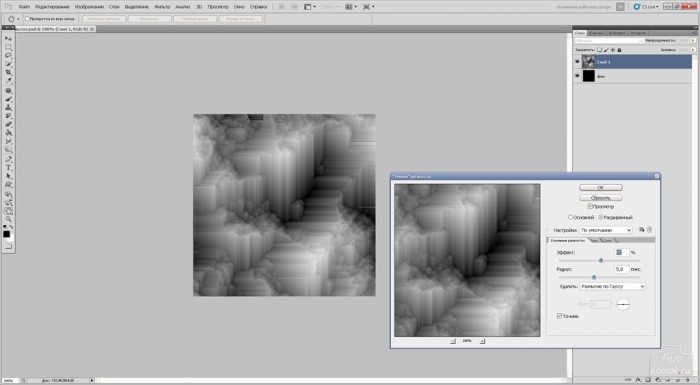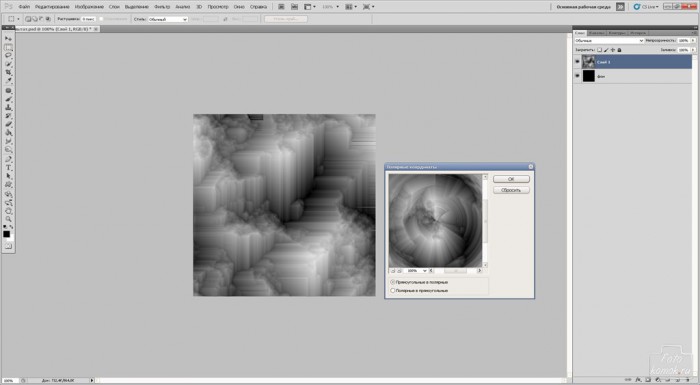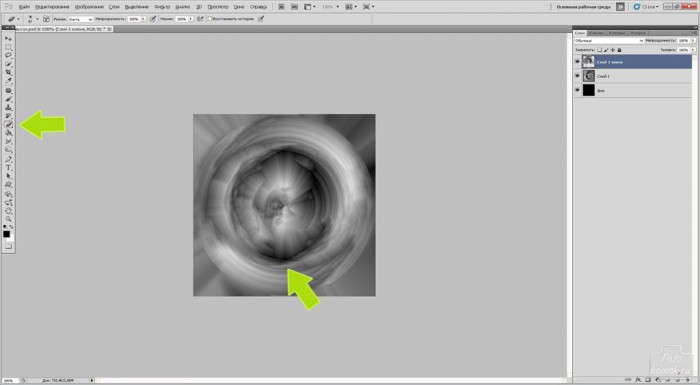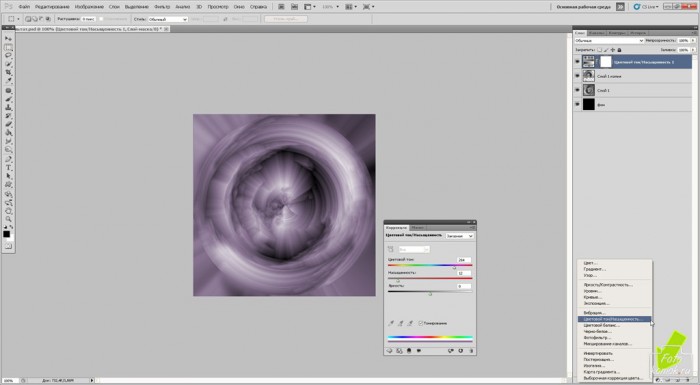Программа Фотошоп станет полезна тем, кто любит фантастику. Желаете создать космический туннель?
Создаем рабочий файл размером 500*500 пикселей. Заливаем фон черным цветом.
Создаем новый слой.
На панели инструментов в верхнем квадрате установлен черный цвет, в нижнем белый.
Заходим во вкладку «Фильтр» – «Рендеринг» – «Облака». Повторяем это действие 8-10 раз, для чего нужно нажать комбинацию клавиш: Ctrl +F.
Заходим во вкладку «Фильтр» – «Рендеринг» – «Облака с наложением». Повторяем это действие 2 раза.
Заходим во вкладку «Фильтр» – «Стилизация» – «Ветер».
Устанавливаем галочки в значениях: Ветер и Справа. Повторяем это действие 8-10 раз.
Заходим во вкладку «Изображение» – «Вращение изображения» -«90 против часовой».
Повторяем это действие 8-10 раз.
Заходим во вкладку «Фильтр» – «Стилизация» – «Ветер».
Повторяем это действие 8-10 раз.
Заходим во вкладку «Фильтр» – «Усиление резкости» – «Умная резкость».
Делаем туннель. Заходим во вкладку «Фильтр» – «Искажение» – «Полярные координаты».
Чтобы устранить полосу сверху, то нужно сделать дубликат слоя и при помощи действий «Редактирование» – «Масштабирование» – «Поворот» перевернуть слой так, чтобы полоса оказалась внизу.
Инструментом «Ластик» стираем полосу.
Придаем цвет рисунку. Создаем корректирующий слой «Цветовой тон/Насыщенность». Устанавливаем галочку в «Тонирование» и выбираем тон и насыщенность.
В результате получаем фантастический туннель.